DCP-L6600DW
FAQ & Fehlerbehebung |
Gescannte Daten mit ControlCenter2 als PDF-Datei in einem Ordner speichern (Macintosh)
- Legen Sie das Dokument ein.
- Klicken Sie in der Menüleiste Finder auf und doppelklicken Sie dann auf das Symbol
 (ControlCenter). Der Bildschirm ControlCenter2 wird angezeigt.
(ControlCenter). Der Bildschirm ControlCenter2 wird angezeigt. - Klicken Sie auf die Registerkarte SCANNEN.
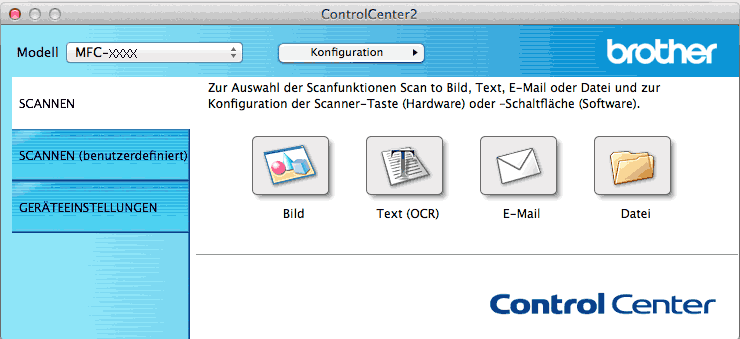
- Klicken Sie auf die Schaltfläche Datei.Das Scaneinstellungen-Dialogfeld wird angezeigt.
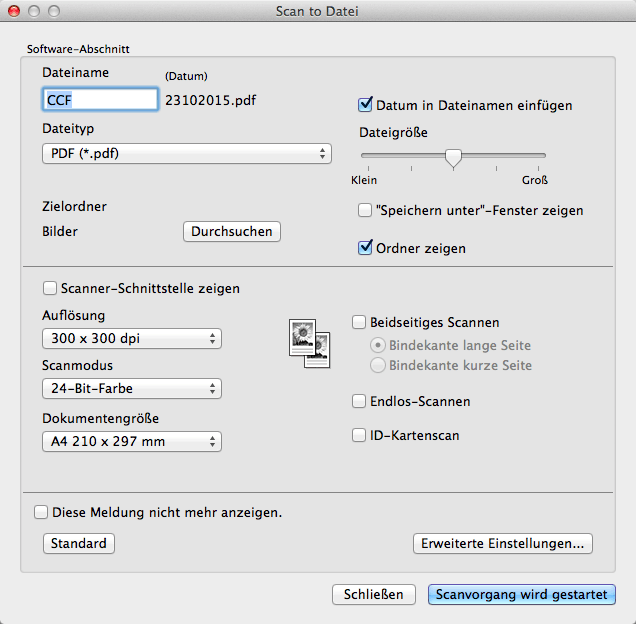
- Klicken Sie auf das Popup-Menü Dateityp und wählen Sie dann PDF (*.pdf).
 Um das Dokument in einer kennwortgeschützten PDF-Datei zu speichern, wählen Sie Geschützte PDF-Datei (*.pdf) im Popup-Menü Dateityp, geben Sie das Kennwort in den Feldern Kennwort und Kennwort wiederholen ein und klicken Sie dann auf OK.
Um das Dokument in einer kennwortgeschützten PDF-Datei zu speichern, wählen Sie Geschützte PDF-Datei (*.pdf) im Popup-Menü Dateityp, geben Sie das Kennwort in den Feldern Kennwort und Kennwort wiederholen ein und klicken Sie dann auf OK. - Ändern Sie bei Bedarf die Scaneinstellungen, wie Dateiname, Zielordner, Auflösung und Farbe.
- Klicken Sie auf die Schaltfläche Scanvorgang wird gestartet.Das Gerät beginnt mit dem Scannen. Die Datei wird im ausgewählten Ordner gespeichert.
Relevante FAQ
- Mehrere Seiten in ein Dokument scannen anstatt für jeden Scan ein eigenes Dokument zu speichern.
- Änderung der Scan Eigenschaften um vom ControlCenter2 oder mit der SCAN-Taste zu scannen (Für Macintosh)
- Änderung der Scan Eigenschaften um vom ControlCenter4 oder mit der SCAN-Taste zu scannen (Für Windows®)
- Speichern gescannter Daten in einem Ordner als PDF-Datei
Rückmeldung zum Inhalt
Helfen Sie uns dabei, unseren Support zu verbessern und geben Sie uns unten Ihre Rückmeldung.
